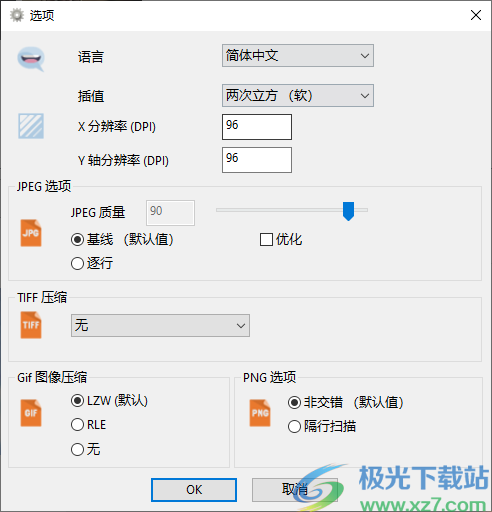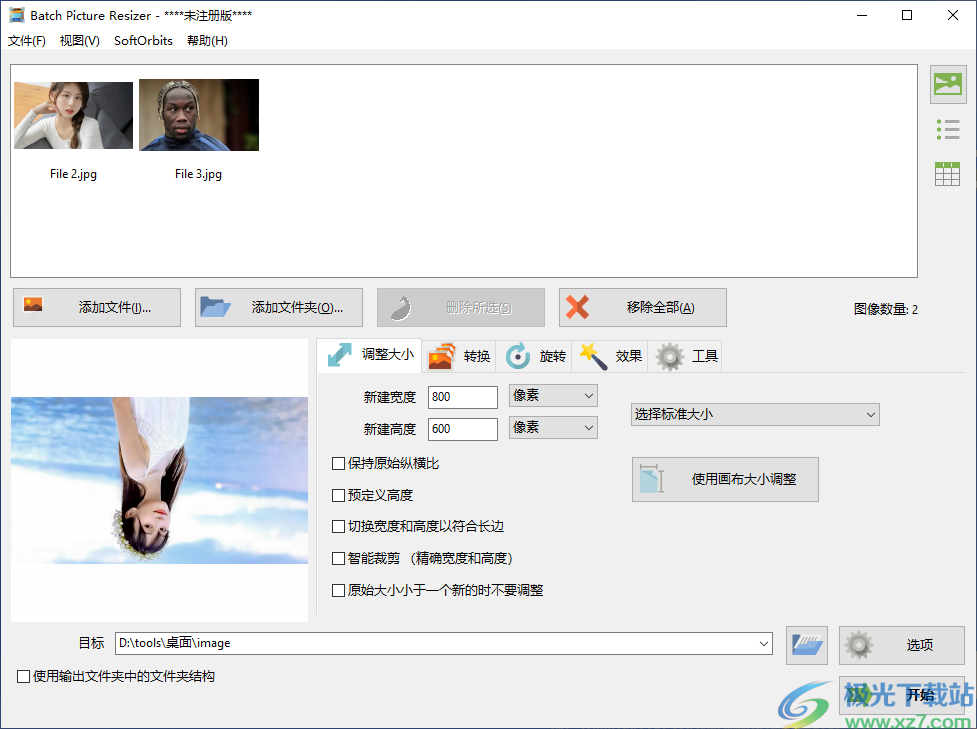软件介绍
批量图像缩放器提供图像缩放功能。如果您的网站要求上传图片的大小,您可以通过该软件调整新的大小。您可以在软件界面中手动设置新的高度和宽度,也可以使用推荐的标准尺寸来修改图像尺寸。常见的有320X200,640x480,800x600,1024x.768,1200x900,1280x800。有些网站对图片大小还是有要求的。如果尺寸很大,图像的加载可能会很慢,大尺寸的图像不适合网页。您可以通过这个批量图片大小调整软件批量调整新图片的大小,并添加格式转换、水印设置等功能。直接下载吧!
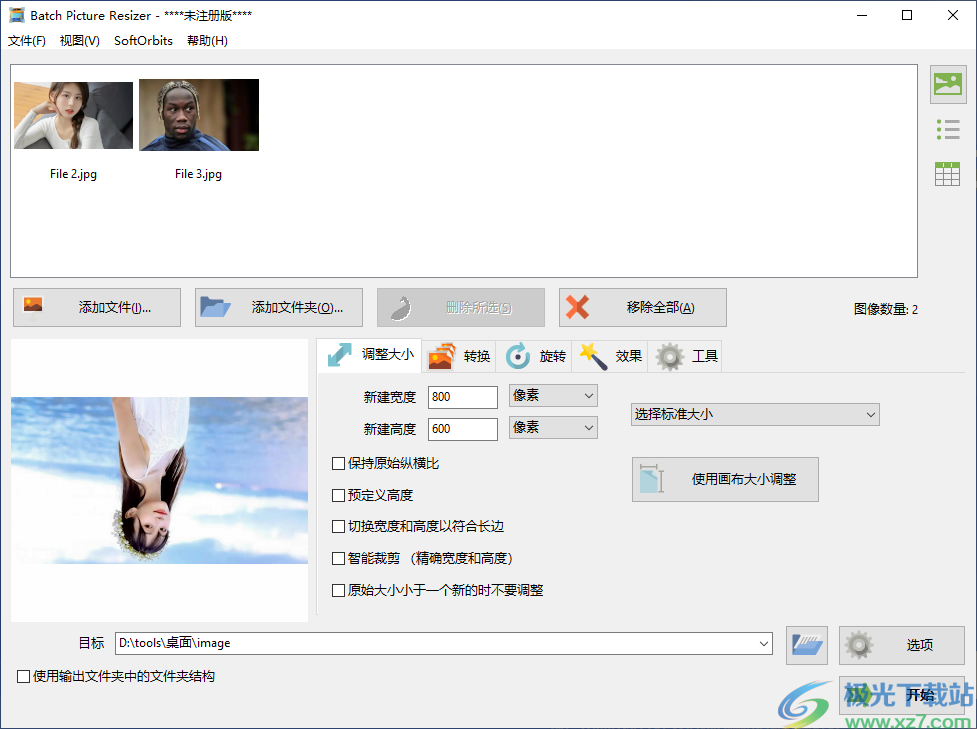 软件功能
软件功能调整高质量照片的大小
批量大小调节器将允许您在保持质量的同时放大或缩小照片。它不会减少像素化和其他伪像。它有10多种图像大小调整算法,包括双三次、Lanzcos、Bessel、Guassan和BSpline。这个软件为你提供了调整照片大小的最佳方法。
一、批量裁剪图像:
如果您想知道如何将图像裁剪到准确的大小,您可以按照以下说明操作:
单击添加文件并添加要裁剪的图像。
选择新的宽度和高度。启用智能裁剪选项。
选择目标文件夹。
单击开始批量裁剪照片。
您还可以通过点按画布按钮并使用此应用程序裁剪照片来调整画布的大小。
 两个。图像缩小(MB):
两个。图像缩小(MB): 您也可以使用此应用程序来减少图像文件的大小。将照片尺寸缩小500%。
如果你想知道如何减少图像的大小,请将这些文件添加到程序中。
选择调整大小功能。保持原来的长宽比。
在目标框中选择替换原始文件。
同时调整多张图片的大小并替换原始照片。
 三个。缩小JPEG文件:
三个。缩小JPEG文件:您可以使用此应用程序来减少JPEG。在Windows 10中,使用该软件更改JPEG压缩比来压缩照片。
 四个。如何更改照片分辨率:
四个。如何更改照片分辨率:也可以在Windows 10中通过更改照片分辨率来批量调整照片大小。
点按“添加文件”以添加照片。
选择新的分辨率(像素)(宽度和高度)。
选择目标文件夹。
单击开始。
 五.转换格式
五.转换格式该计划支持不同的格式,包括JPEG,BMP,PSD,TIFF,GIF,PNG,PCX,JPEG 2000,TGA。您可以转换为JPEG格式,调整原始图像的大小,调整动画gif和多页TIFFs的大小。请参见以下内容:
转换成JPEG并调整原始图像的大小:该软件支持30多种格式的原始文件,包括佳能、尼康等。你可以很容易地点击按钮,将其转换成JPEG格式的原始文件。您可以打开“选项”,然后在“JPEG选项”下,选择“基线(默认)”。
 六。调整动画GIF图像的大小:
六。调整动画GIF图像的大小:此外,该软件允许您调整GIF动画图像和多页TIFFs的大小。遵循与转换任何图像大小相同的过程。添加一个文件,选择右下角的选项。将打开一个新对话框,您可以选择GIF压缩或TIFF压缩。
 七。给照片重新命名
七。给照片重新命名您可以添加翻新日期和编号。
八,自动旋转图片
您可以旋转旋转后的照片。加一张简单的照片。然后。
IX ,自动修复照片颜色和色彩
上传这些的时候只能进行自动照片颜色和照片,照片也可以灰显。只需点击照片。按下按钮拍照。
十、添加水印
文本水印:
用水重新填充打印的文本区域。
使用位置、X选择偏移和Y偏移控件来标记位置。
使用字体按钮选择一种字体。
背景允许您设置背景颜色。
您可以使用收藏夹按钮来设置收藏夹。
您可以使用按钮选择水印按钮。
如果要删除水印,可以使用清除水印按钮。
给照片添加文字水印。
 图像水印:
图像水印:使用位置、X选择偏移和Y偏移控件来标记位置。
选择水印图像按钮以选择徽标图像。
你可以用你自己的控制来改变它。
您也可以使用“清除徽标图像”按钮。
您可以给图像或图像添加水印。
 软件功能
软件功能1.批量图像尺寸可以帮助用户快速设置新的图像尺寸。
2.从网上收集的图片,如果不适合自己使用,可以马上调整。
3,直接用软件推荐的标准尺寸修改图片,几秒钟就完成尺寸设置。
4.支持手动设置新的高度和宽度,可以根据像素大小或百分比进行调整。
5.所有添加的图像都可以在软件界面中查看,并且可以预览调整后的图像。
6.您可以从文件夹中批量添加已处理的图像,并设置新的大小以立即导出图像。
7.它支持丰富的格式化功能。您可以尝试选择新的格式来输出图像。
8.支持图像压缩。可以在格式转换界面调整JPEG的质量,设置DPI。
9.批量调整图片大小器操作简单,适合经常在电脑上调整图片大小的朋友。
10.通过调整到适合使用的图像大小,可以更方便地将图像上传到网站或插入文章。
应用模式
1.在你的电脑上安装批量图片Resizer,然后启动软件。
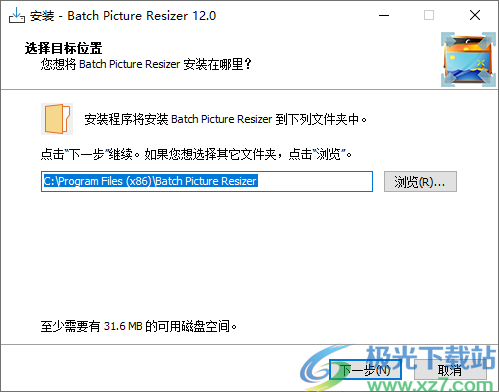 2.软件界面如图所示。您可以开始调整大小,选择像素和百分比。
2.软件界面如图所示。您可以开始调整大小,选择像素和百分比。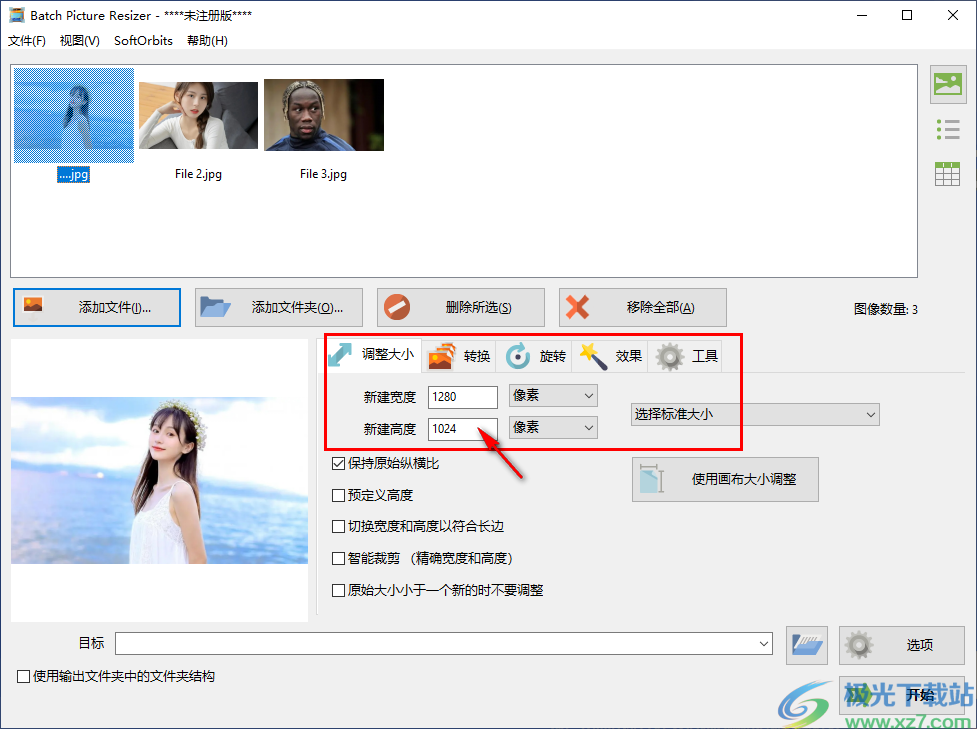 3.该软件提供了许多标准尺寸。如果你有你需要的尺寸,选择它。
3.该软件提供了许多标准尺寸。如果你有你需要的尺寸,选择它。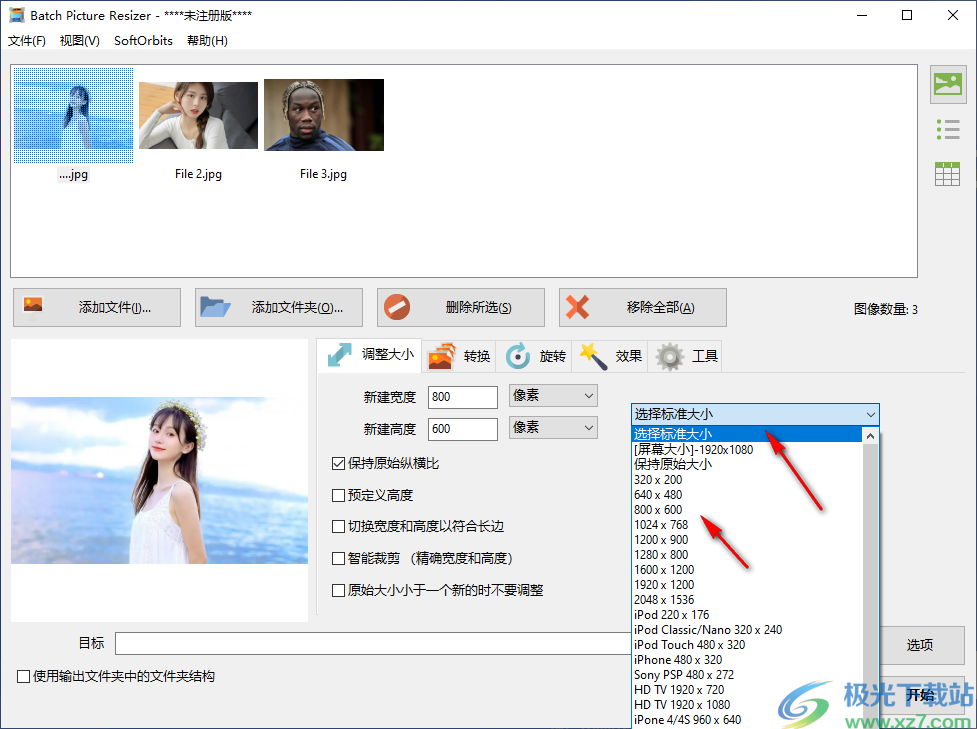 4.提示用画布调整图像大小。您可以在软件中创建新画布,并用画布调整图像的大小。
4.提示用画布调整图像大小。您可以在软件中创建新画布,并用画布调整图像的大小。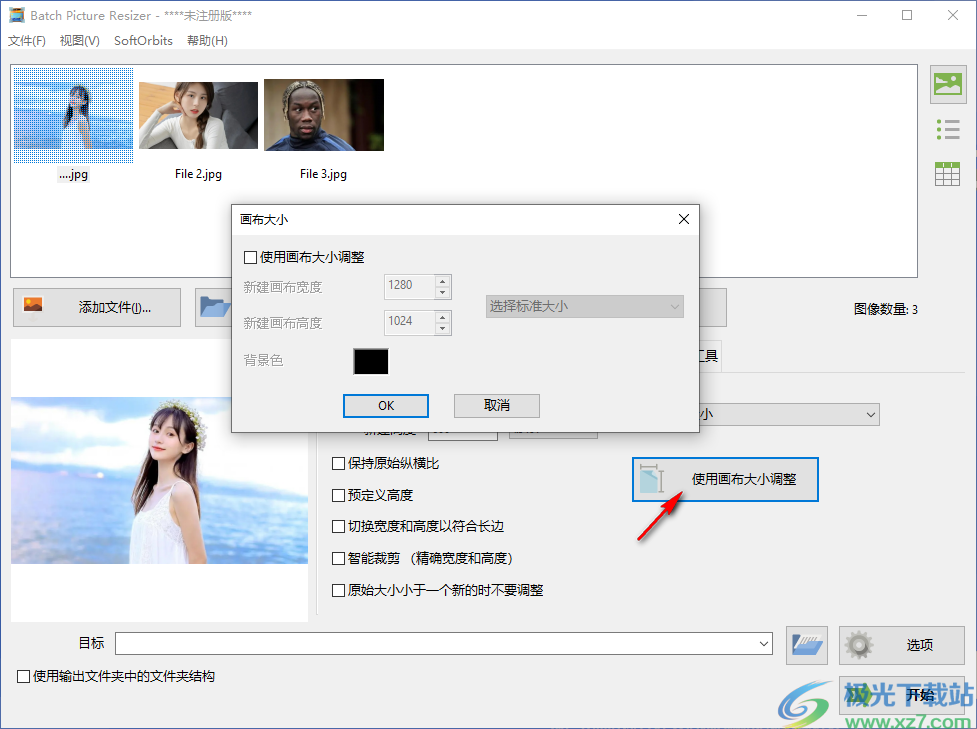 5.丰富的格式输出界面,可以选择原格式进行输出,只压缩画质,或者选择新的png格式进行输出。
5.丰富的格式输出界面,可以选择原格式进行输出,只压缩画质,或者选择新的png格式进行输出。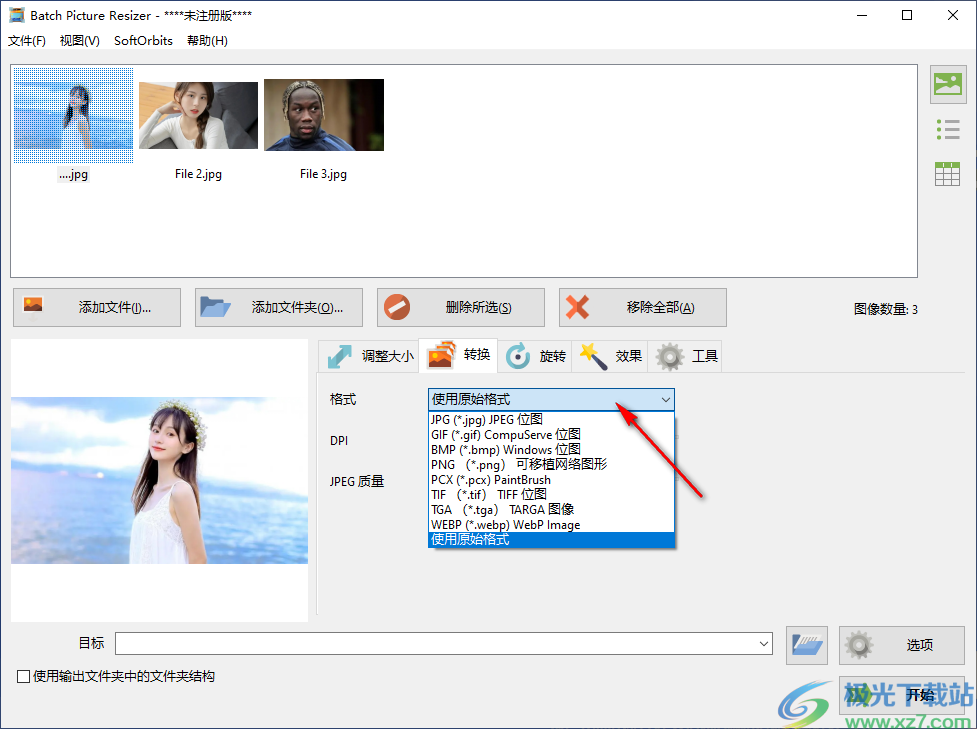 6.提示旋转和翻转。如果需要调整图像观看效果,可以选择在这里翻转。
6.提示旋转和翻转。如果需要调整图像观看效果,可以选择在这里翻转。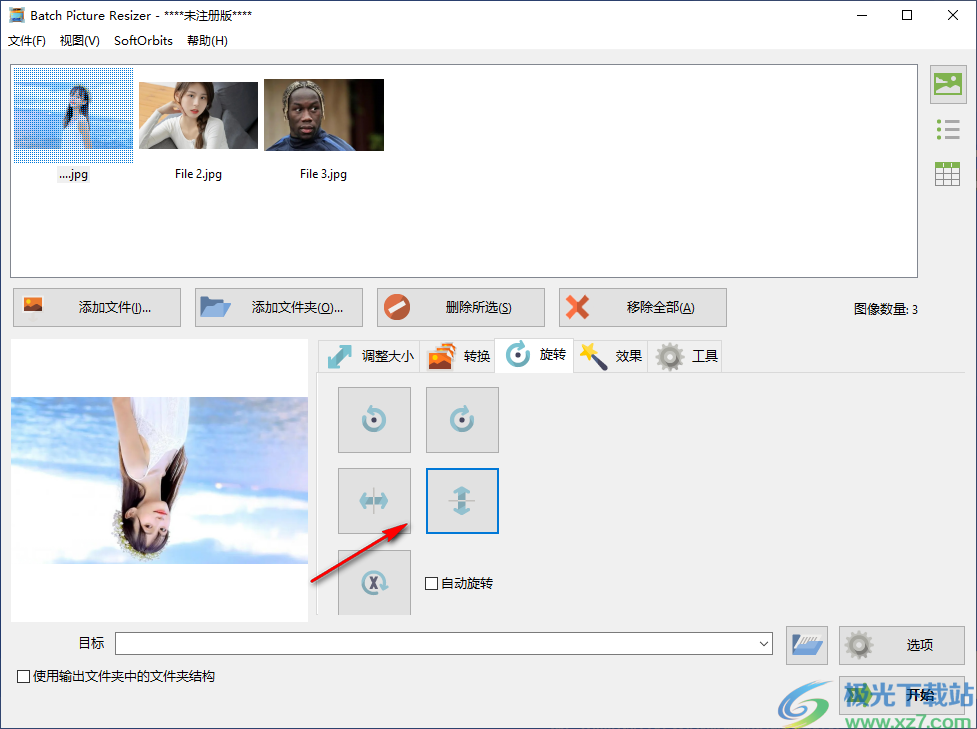 7.如果需要设置黑白图像,可以启动灰度功能,勾选后对图像进行处理。
7.如果需要设置黑白图像,可以启动灰度功能,勾选后对图像进行处理。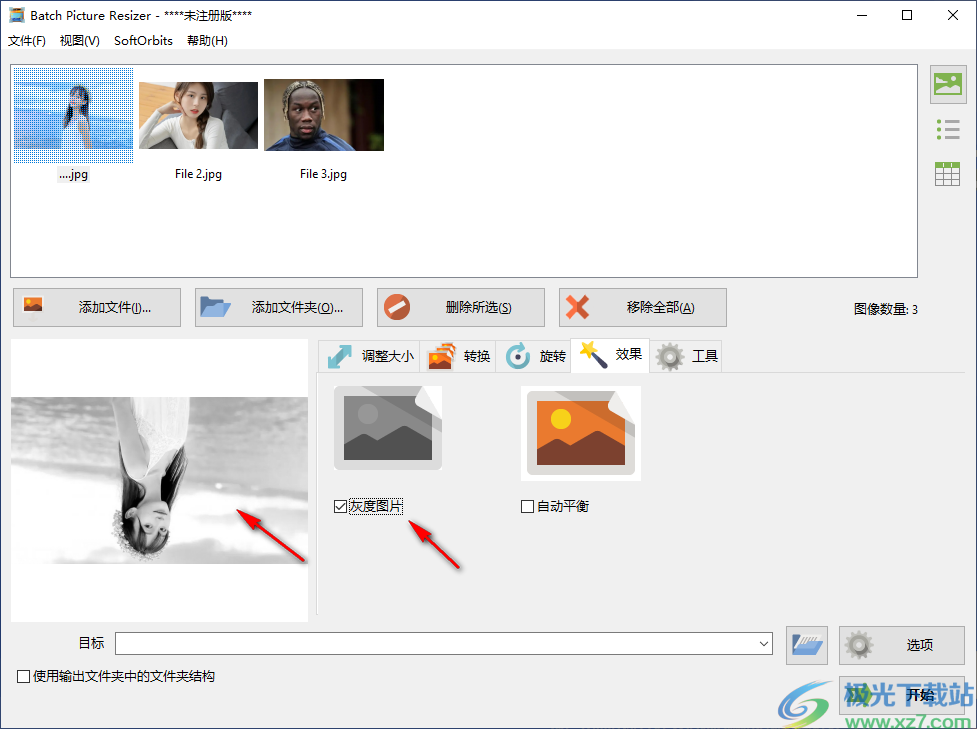 8.显示重命名和水印功能。如果担心图像名称重复,可以设置新的前缀和后缀。
8.显示重命名和水印功能。如果担心图像名称重复,可以设置新的前缀和后缀。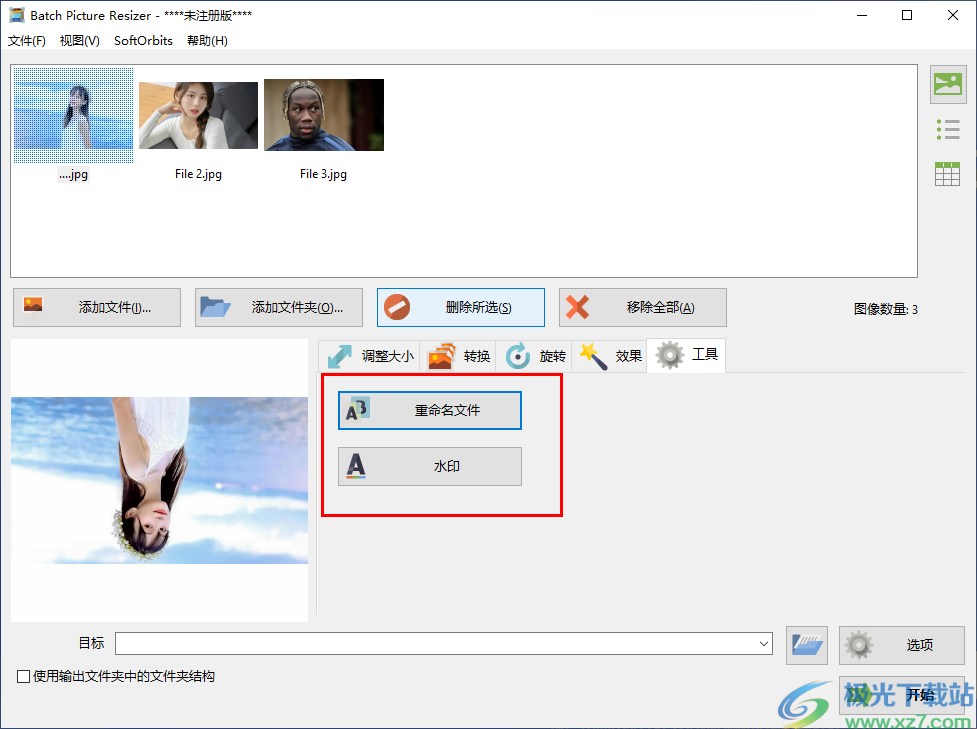 9.勾选前缀功能,在软件界面输入文本内容,点击确定,完成重命名。
9.勾选前缀功能,在软件界面输入文本内容,点击确定,完成重命名。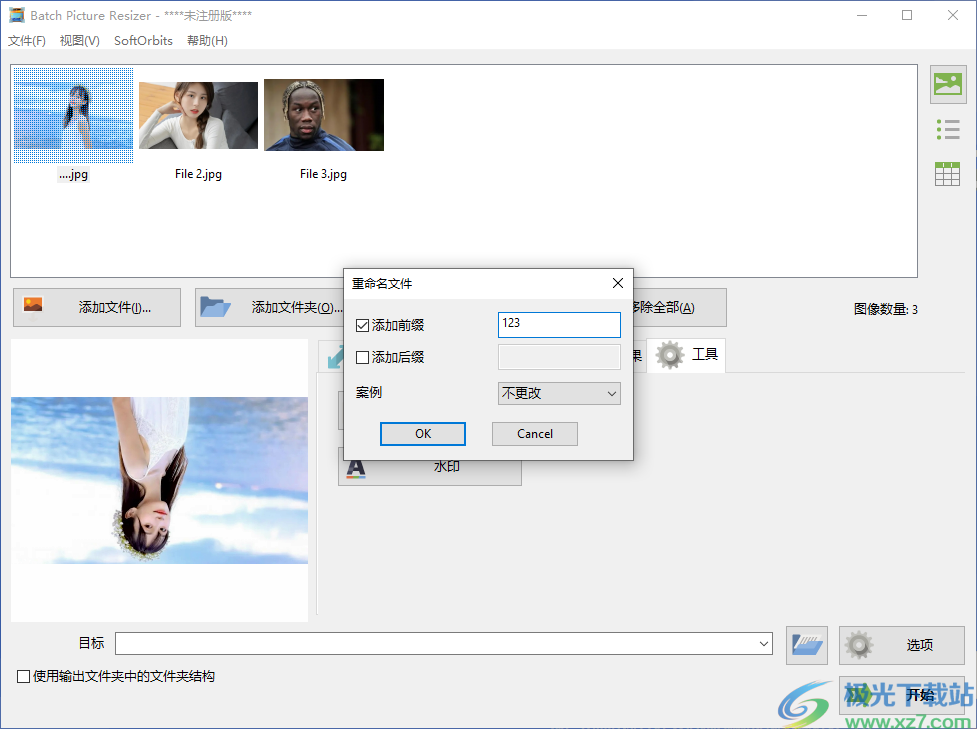 10.这里是水印设置界面。您可以在软件中输入要附加到图像上的文本内容,并在底部设置文本显示位置。
10.这里是水印设置界面。您可以在软件中输入要附加到图像上的文本内容,并在底部设置文本显示位置。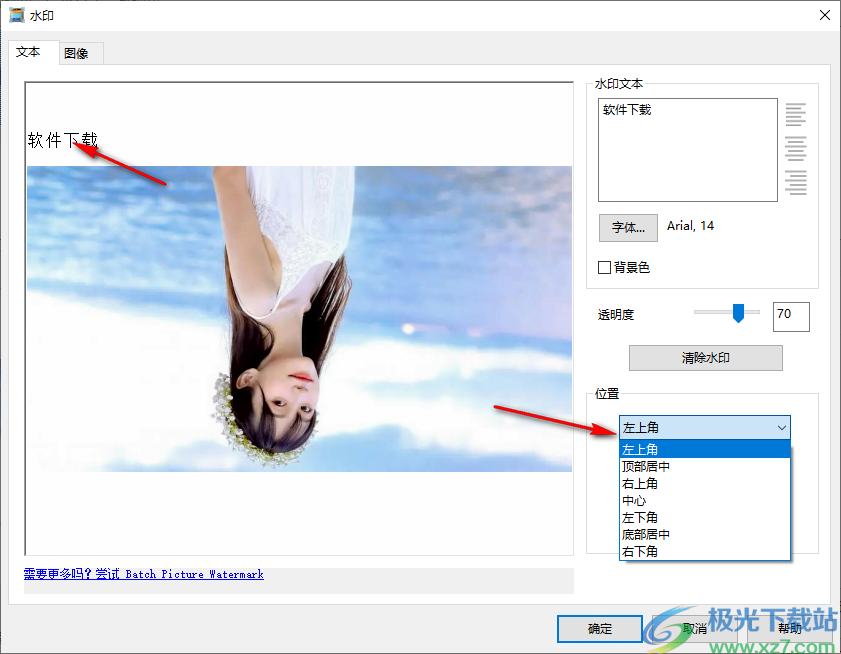 1.设置完成后,可以点击开始按钮,这样列表上的所有图像都可以被处理。
1.设置完成后,可以点击开始按钮,这样列表上的所有图像都可以被处理。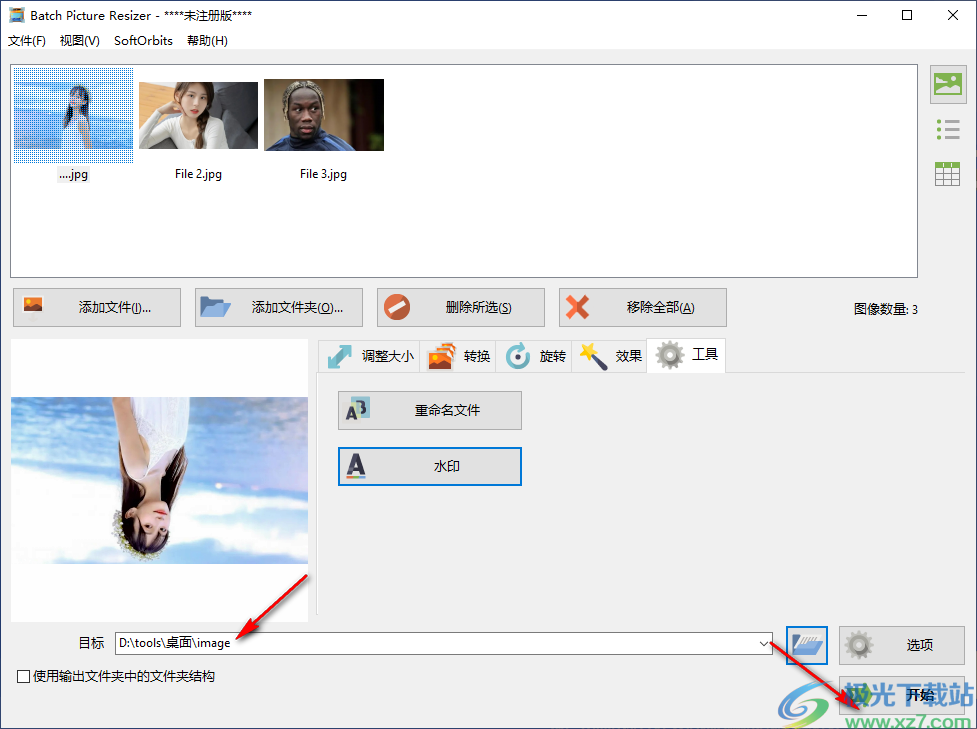 12.试用版不允许您保存图像。完整版不再显示此消息,并且没有功能限制。
12.试用版不允许您保存图像。完整版不再显示此消息,并且没有功能限制。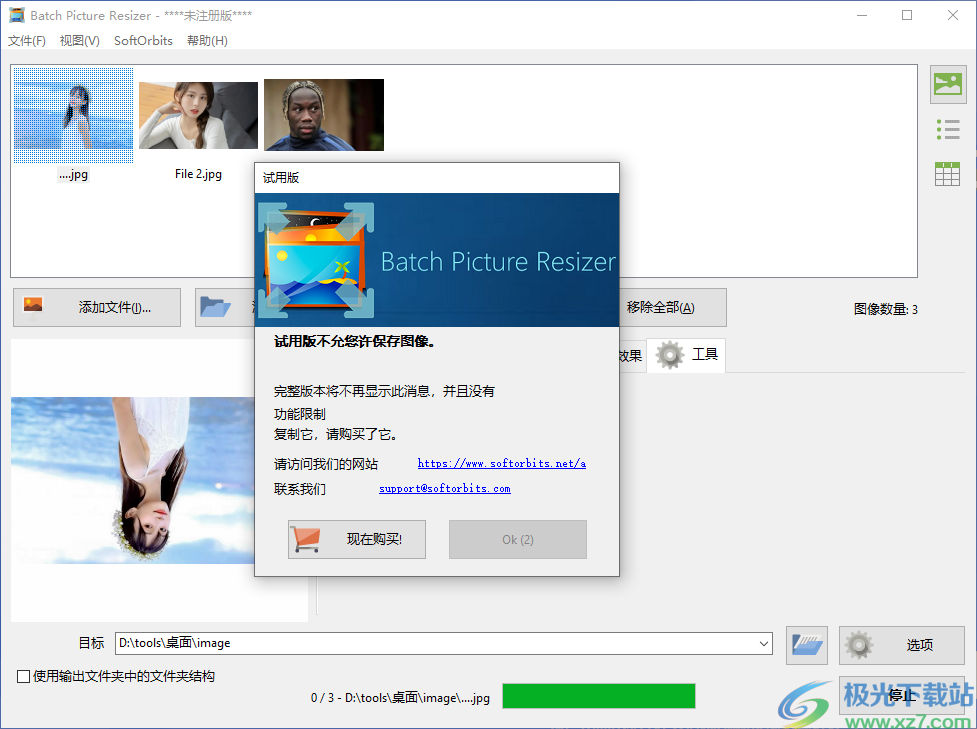 13.选项,可以调整软件界面的语言,设置JPEG质量,设置TIFF压缩模式,设置GIF压缩。
13.选项,可以调整软件界面的语言,设置JPEG质量,设置TIFF压缩模式,设置GIF压缩。